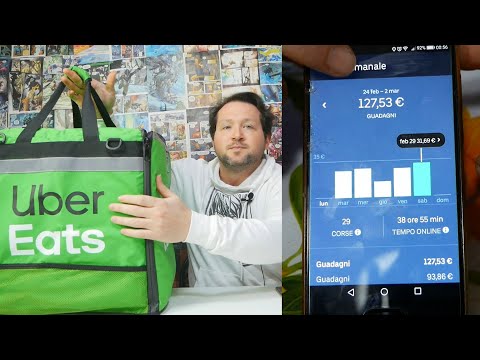Questo articolo spiega come creare e personalizzare una pagina aggiuntiva per il tuo blog Tumblr. Dovrai utilizzare il sito Web di Tumblr per farlo.
Passi

Passaggio 1. Apri Tumblr
Vai su https://www.tumblr.com/. Se hai già effettuato l'accesso, si aprirà la pagina della dashboard di Tumblr.
Se non sei loggato, clicca Accesso, inserisci il tuo indirizzo e-mail e la password e fai clic su Accesso.

Passaggio 2. Fare clic sull'icona del profilo
È l'icona a forma di persona nell'angolo in alto a destra della pagina della dashboard. In questo modo viene visualizzato un menu a discesa.

Passaggio 3. Seleziona un blog
Fai clic sul blog di Tumblr per il quale desideri aggiungere una nuova pagina. Vedrai un elenco dei tuoi blog attuali nella parte inferiore del menu a discesa.

Passaggio 4. Fare clic su Modifica aspetto
È sul lato destro della pagina del blog. Si aprirà la pagina Impostazioni blog.

Passaggio 5. Scorri verso il basso e fai clic su Modifica tema
Questo pulsante si trova sul lato destro dell'intestazione "Tema del sito web". Facendo clic su di esso si accede alla pagina del tema del tuo blog.

Passaggio 6. Scorri verso il basso e fai clic su Aggiungi una pagina
Si trova in fondo alla colonna Modifica tema sul lato sinistro della pagina. In questo modo si apre la finestra Aggiungi una pagina.
Assicurati che il cursore del mouse si trovi sulla colonna Modifica tema quando scorri

Passaggio 7. Fare clic sull'opzione "Mostra un collegamento a questa pagina"
Si trova nella parte in alto a destra della colonna Aggiungi una pagina, che si trova sul lato sinistro della pagina. Verrà inserita una scheda nella parte superiore del tuo blog che altri utenti possono selezionare per visualizzare questa pagina.

Passaggio 8. Digitare un nome per il collegamento
Questa sarà la scheda che le persone selezionano per aprire la pagina.
Ad esempio, se stai creando una pagina "Informazioni", potresti digitare "Informazioni personali" nel campo del collegamento qui

Passaggio 9. Selezionare un layout
Clicca il Layout standard nella parte in alto a sinistra della sezione Aggiungi una pagina, quindi fai clic su una delle seguenti opzioni:
- Layout standard - Questo è il nuovo layout di pagina predefinito. Le opzioni della tua pagina includono l'aggiunta di testo, foto e citazioni di blocco.
- Layout personalizzato - Fare clic su questa opzione se si desidera creare la propria pagina utilizzando HTML. Per utenti avanzati.
- Reindirizzare - Seleziona questa opzione se desideri che il link della pagina si apra a un sito o una pagina diversi.

Passaggio 10. Immettere un titolo di pagina
Digita un titolo nel campo "Titolo pagina" sotto la sezione URL.
Lo farai solo per le pagine con layout standard o personalizzato

Passaggio 11. Aggiungi contenuto alla tua pagina
Digita il contenuto che desideri avere sulla pagina o fai clic sull'icona della fotocamera per selezionare le foto/i video da caricare.
- Puoi formattare il contenuto digitato su questa pagina selezionandolo e facendo clic su una delle opzioni di testo sopra la finestra di testo (ad es. B in grassetto).
- Se stai utilizzando il layout Reindirizza, inserisci l'URL della pagina a cui desideri collegarti nel campo "Reindirizza a".

Passaggio 12. Fare clic su Salva
Si trova nell'angolo in alto a destra della sezione Aggiungi una pagina. In questo modo si salva il contenuto della pagina e lo si aggiunge al blog.
Video - Utilizzando questo servizio, alcune informazioni potrebbero essere condivise con YouTube

Suggerimenti
- Nella pagina Modifica tema, puoi fare clic e trascinare una pagina verso l'alto o verso il basso per modificarne l'ordine sul tuo blog.
- Puoi aggiungere tutte le pagine che desideri al tuo blog.